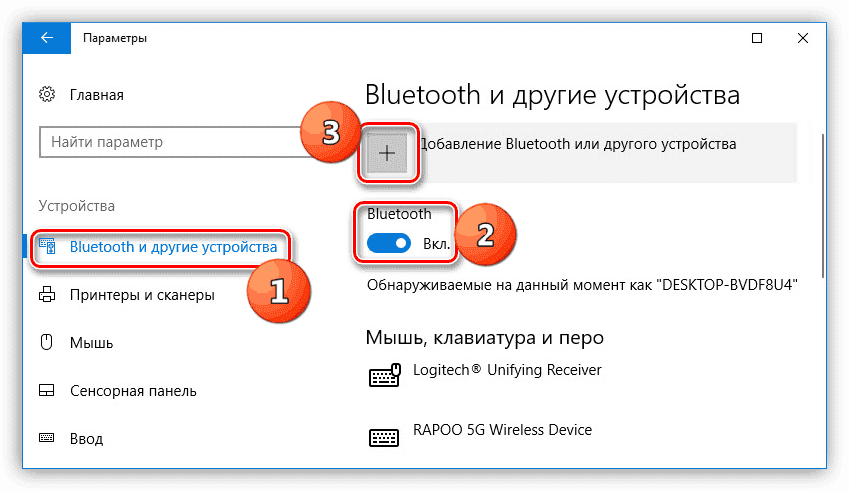Klēpjdatora pievienošana projektoram ir ļoti vienkāršs uzdevums, taču, ja lietotājs to nekad nav izdarījis, noteikta informācija par iestatījumiem var radīt sarežģījumus. Ja jūs rūpīgi apsverat, kā projektors ir savienots dažādos veidos, grūtībām nevajadzētu parādīties.

Kas jums nepieciešams, lai savienotu projektoru ar klēpjdatoru
Raksta saturs
- Kas jums nepieciešams, lai savienotu projektoru ar klēpjdatoru
- Kādas grūtības var rasties savienojot
- Projektora un klēpjdatora savienojums soli pa solim
Visbiežāk savienojumam izmanto HDMI vai VGA vadu. Vislabāk ir izvēlēties HDMI savienojumu. Tāpēc, ja jums ir paredzēts iegādāties tikai aprīkojumu, jums jāpievērš uzmanība ierīcēm, kas atbalsta HDMI. Tas ļaus iegūt skaidrāku attēlu.
Ja aprīkojuma porti ir atšķirīgi, tad jums jāpievieno, izmantojot adapteri. Šī adaptera uzstādīšana var nedaudz pasliktināt attēla kvalitāti, taču, strādājot mājās, tas gandrīz nav redzams.

Kādas grūtības var rasties savienojot
Ja klēpjdatoram ir pievienots projektors, bet signāls neparādās, tas norāda, ka iekārta nav pareizi konfigurēta. Šajā gadījumā jums vēlreiz jāpārbauda, vai viss ir savienots pareizi. Vispirms tiek pievienots projektors, un pēc tam tiek ieslēgts klēpjdators.
Uzmanību! Ja no ierīces nav signāla un klēpjdators neuzrāda jaunu aprīkojumu, jums jārestartē sistēma. Varbūt ir problēmas ar jaunas tehnikas noteikšanu.
Dažreiz gadās, ka klēpjdators pēkšņi pārstāj redzēt ārēju aprīkojumu, lai gan pirms tam nebija problēmu. Ja tas notika un tika atjaunināts operētājsistēma, visticamāk, radās problēma ar draiveriem.
Jums vajadzēs doties uz "Uzdevumu pārvaldnieku" un šeit atrast atbilstošo draiveri. Ja rodas problēmas ar ārējām ierīcēm, blakus neidentificētam aprīkojumam būs izsaukuma zīme.
Ja pati operētājsistēma ilgu laiku nav pārinstalēta, jums jāpārbauda, vai sistēmā nav vīrusu. Visticamāk, draiveri tika atinstalēti pēc inficēšanās. Atbrīvojušies no visām vīrusu programmām, jūs varat instalēt draiverus ražotāja vietnē.

Lejupielādēto draiveru instalēšana, kā likums, tiek veikta automātiski; to var izdarīt arī uzdevumu pārvaldniekā. Ar peles labo pogu noklikšķiniet uz ierīces, kas netiek parādīta, pēc “Atjaunināt draiveri”, metodi “Manuāli” un reģistrējiet, kurā vietā atrodas instalācijas programmatūra.
Saskaņā ar statistiku, parasti savienojuma problēmas parādās lietotāja neuzmanības dēļ. Mūsdienu ierīcēm ir vienkāršas vadības ierīces, tāpēc jums vienkārši jāiepazīstas ar instrukcijām, un nebūs problēmu.
Projektora un klēpjdatora savienojums soli pa solim
Pieslēgšanas instrukcijas:
- Pēc Windows palaišanas jums ar peles labo pogu jānoklikšķina uz tukša lauka uz darbvirsmas. Parādītajā izvēlnē dodieties uz “Properties”, tagad uz “Screen”.
- Pēc projektora pievienošanas ieejai un gaidīšanas, kad parādīsies otrā ekrāna attēls. Ne vienmēr tas var notikt vienmērīgi, tāpēc jums ir jārestartē dators, atstājot projektoru savienojuma režīmā.
- Otrajā parādītajā ekrānā noklikšķiniet ar peles kreiso taustiņu un atlasiet “Paplašināt šī ekrāna darbvirsmu”. Tūlīt iestatījumos instalējiet projektoram piemērotu paplašinājumu un atlasiet “Lietot”.
- Ir arī cilnes, kurās varat iestatīt nepieciešamos parametrus augstas kvalitātes attēlu attēliem.
- Kad viss ir iestatīts, neaizmirstiet atgriezties iepriekšējā klēpjdatora darbības režīmā, lai pēc tam nemeklētu avārijas cēloni, kur tā trūkst.
- Nesteidzieties, lai atvienotu projektoru. Izslēdziet pārslēgšanas slēdzi un pagaidiet, kamēr aprīkojums atdziest, un pēc tam atvienojiet no kontaktligzdas.

Iestatot, ir noteiktas nianses:
- Ja ierīce ir savienota, izmantojot bezvadu savienojumu, jums būs nepieciešams draiveris un programma, lai to sinhronizētu ar klēpjdatoru. Pēc tam jums ir jāpievieno "antenas" (atgādina parasto zibatmiņas disku) gan ar datoru, gan ar projektoru. Kad antenām parādīsies zaļā krāsa, iekārta sāks sinhronizāciju.
- Vienkāršākam savienojumam ir īpaša lietojumprogramma “Savienojuma izveide ar projektoru”. To var atrast kā prēmiju klēpjdatorā. Šajā gadījumā nevajadzētu radīt nekādas grūtības - tai jābūt ieslēgtai un paredzētajā nolūkā jāizmanto instalētā funkcionalitāte.
- Izmantojot funkciju pogas, jūs varat izvēlēties, kā attēlot attēlu: izslēgt projektoru vai parādīt attēlu tikai uz jauna ekrāna. Klēpjdators būs neaktīvs, jo, ja steidzami nepieciešami "iejaukšanās", tad jums nevajadzētu izmantot šo iespēju. Varat arī palielināt ekrānu, uzlabot displeja kvalitāti - visu izdara funkciju pogas “F1-12”.
Lai izveidotu mājas kinozāli, pietiek ar projektoru, un jūs izpētāt tā darbības instrukcijas. Iestatiet video un audio - un prieks skatīties filmas noteikti ir garantēts.